我在家中使用MacBook,在工作場所中使用Windows PC,它們與大多數文件格式兼容,但是最大的問題是視頻,QuickTime支持MOV(在Windows Media Player或Windows Movie Make中無法讀取),如何將QuickTime轉換為AVI。
QuickTime視頻在Mac用戶中很受歡迎,部分原因是QuickTime是Mac OS上預裝的媒體播放器QuickTime的本機支持。 但是,當QuickTime視頻轉到Windows PC時,情況就不同了。 Windows上的內置應用程序均不支持MOV。 因此,我們將分享有關QuickTime MOV和AVI的基本知識,包括將QuickTime轉換為AVI的最佳方法。
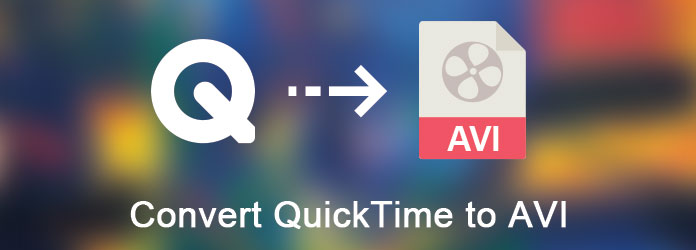
將QuickTime轉換為AVI
MOV的 是由Apple為Mac OS和QuickTime應用程序開發的視頻容器格式。
相比下, 的AVI,代表“音頻視頻交錯”,是Microsoft開發的一種長期的視頻格式。 MOV和AVI之間的差異包括:
MOV是Apple為Mac OS和QuickTime應用程序開發的視頻容器格式。
相比之下,AVI代表“音頻視頻交錯”,是微軟開發的一種長期的視頻格式。 MOV和AVI之間的差異包括:
1. MOV包含像素長寬比信息並提供更大的靈活性; 而媒體播放器以正方形像素渲染AVI,因此AVI視頻的幀可能會水平顯示或拉伸。
2. MOV支持MP4編解碼器,例如H.264; 而AVI沒有對B-Frame等現代MPEG-4功能的本地支持。
3. QuickTime視頻是一種多媒體容器,其中包含一個或多個軌道。 每個都存儲特定的數據類型,例如音頻,視頻,效果或字幕; 而AVI是未壓縮的視頻格式。
4.由於AVI存儲以多種編解碼器編碼的視頻數據,因此AVI與大多數媒體播放器兼容; 而在非Mac用戶中,MOV不像AVI那樣普遍使用。
儘管MOV有更多好處,但AVI比它更普遍。
將QuickTime轉換為AVI時,人們通常會擔心質量下降。 因此,我們建議您選擇最佳的視頻轉換器。 根據我們的研究, Aiseesoft免費視頻轉換器 儘管它是免費提供的,但它提供了專業級別的功能,因此是完成此任務的最佳選擇。
步驟 1 將QuickTime視頻添加到Free Video Converter中
下載正確的Free Video Converter版本並將其安裝在計算機上。 當您需要將QuickTime轉換為AVI時,打開應用程序,在主界面上單擊“添加文件”按鈕,然後將MOV視頻添加到應用程序中,或者將QuickTime視頻拖放到主窗口中。
注意:此QuickTime到AVI轉換器支持批量轉換多個MOV文件。

步驟 2 準備將QuickTime轉換為AVI
轉到底部區域,單擊並展開“輸出格式”旁邊的下拉列表,然後選擇“ AVI”。 然後單擊“打開文件夾”按鈕,然後選擇保存AVI視頻結果的目標位置。 如果要在轉換後將QuickTime文件合併在一起,請選中“合併為一個文件”框。
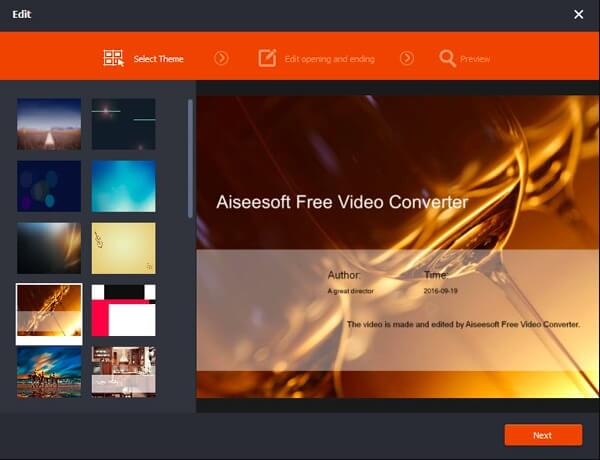
步驟 3 一鍵將QuickTime轉換為AVI
設置後,單擊右下角的“轉換”按鈕,免費的QuickTime to AVI轉換器將自動運行。 您可以監視視頻轉換過程。 完成後,您可以根據需要查看或編輯AVI。
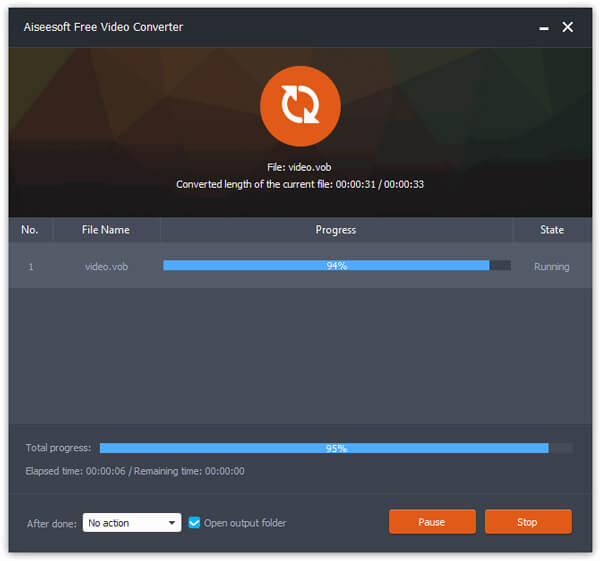
步驟 4 最後,點擊“ S
如果您不想下載任何將QuickTime轉換為AVI的程序,則Online Converter應該是一個不錯的解決方案。 只要確保文件不超過200MB,您就可以輕鬆地將QuickTime MOV文件轉換為AVI。
步驟 1 進入MOV轉AVI轉換器頁面,單擊“上傳文件”按鈕以從Mac中選擇文件,或從“來自URL”選項中獲取所需的視頻。
步驟 2 將文件上傳到在線視頻轉換器後,您可以單擊“轉換”按鈕。 確保文件未加密或未受保護,並且URL有效。
步驟 3 之後,MOV到AVI轉換器可以使用重定向網頁將QuickTime視頻格式轉碼為AVI,該網頁顯示輸出AVI文件的轉換結果。
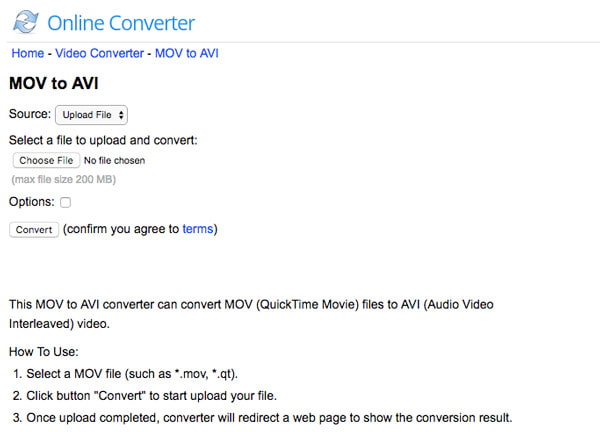
有些人喜歡使用專業的視頻轉換器,部分原因是它們集成了更多功能,例如 Aiseesoft Video Converter Ultimate .
它的好處包括:
1.易於使用,一鍵式將QuickTime保存到AVI。
2.處理300多種多媒體格式作為輸入和輸出。
3.將QuickTime轉換為AVI,而不會損失質量。
4.內置媒體播放器,可在轉換後預覽結果。
5.使用視頻增強器優化視頻質量。
6.提供廣泛的視頻編輯功能,例如將2D視頻更改為3D。
7.從光盤下載在線視頻或翻錄視頻,以便在Windows,Mac和手機上播放。
8。 與Windows 10 / 8 / 8.1 / 7 / XP和Mac OS兼容。
步驟 1 將QuickTime視頻添加到Video Converter Ultimate中
在將其安裝到計算機後,啟動最佳的QuickTime to AVI轉換器。 單擊“添加文件”按鈕以導入QuickTime文件。 如果要下載在線視頻,請轉到“下載”窗口。
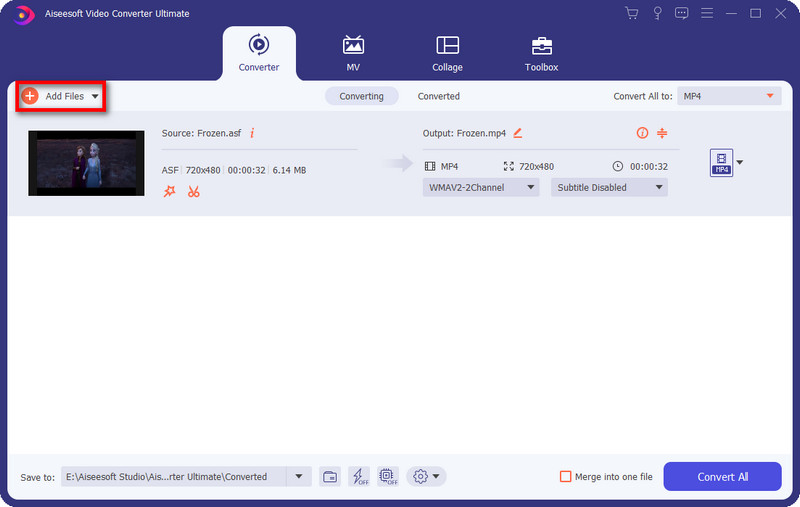
步驟 2 將QuickTime轉換為AVI的設置
確保選擇要在庫中轉換的MOV視頻,單擊底部的“設置”按鈕以打開“設置”窗口。 首先,從“配置文件”的下拉列表中選擇“ AVI”,然後在“目標”字段中放置一個位置。 此外,您可以通過重置參數(例如比特率,採樣率等)來自定義視頻和音頻質量。 然後確認並返回主界面。
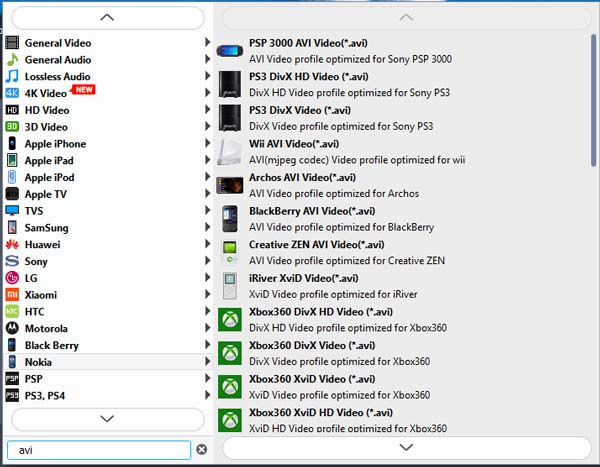
步驟 3 將QuickTime轉換為AVI而不會損失質量
之後,您可以單擊“轉換”按鈕以開始將QuickTime轉換為AVI。 等待應用程序告訴您完成。 如果要增強或編輯結果,請單擊頂部功能區上的“編輯”以打開內置的視頻編輯器。

在本教程中,我們共享了您應該了解的有關QuickTime和AVI視頻的信息。 儘管QuickTime視頻是Mac本身支持的,但未被其他平台廣泛使用。 如果預算有限,Aiseesoft Free Video Converter是將QuickTime輕鬆轉換為AVI的最佳選擇。 對於對視頻質量敏感的人,Aiseesoft Video Converter Ultimate是最佳選擇。 我們希望我們的建議和指南對您有所幫助。